每个人都希望每天都是开心的,不要因为一些琐事扰乱了心情,闲暇的时间怎么打发,关注图老师可以让你学习更多的好东西,下面为大家推荐Photoshop简单绘制木质图标教程,赶紧看过来吧!
【 tulaoshi.com - PS 】
先看看效果图
(本文来源于图老师网站,更多请访问http://www.tulaoshi.com/ps/)
第一步:
建立一个900*700px的文件,绘制一个825*700矢量矩形,点击图层栏底部工具的创建新的填充或图层调整图标,将图黑色渐变。

第二步:
给底部叠加图案。把下面这张凹凸纹理图案导入Ps,点击编辑---定义图案,就能在图层样式里使用了。看以下图设置。最后将图层命名为背景。

纹理图案

第三步:图标底部
绘制一个512*512px,圆角为60px的矢量圆角矩形,然后改变其属性和做图层样式。
改变属性为渐变矢量:

渐变设置:

图层样式设置:



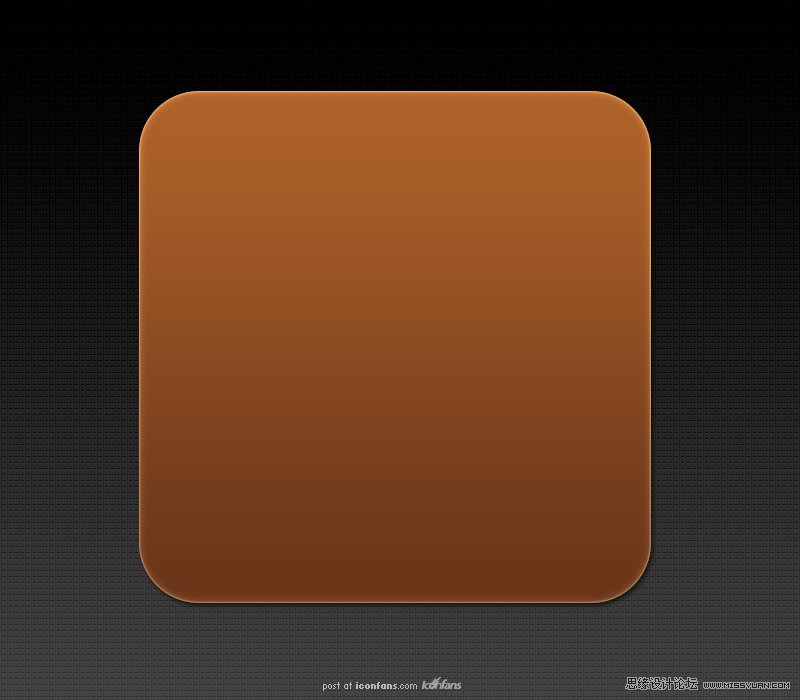
第四步:制作木材质
建立一个600*600px方形图层,填充黑色;滤镜杂色添加杂色;滤镜模糊动感模糊;Ctrl+B色彩平衡设置;Ctrl+L色阶设置。
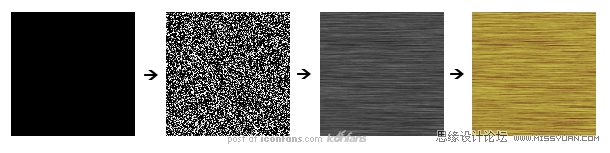
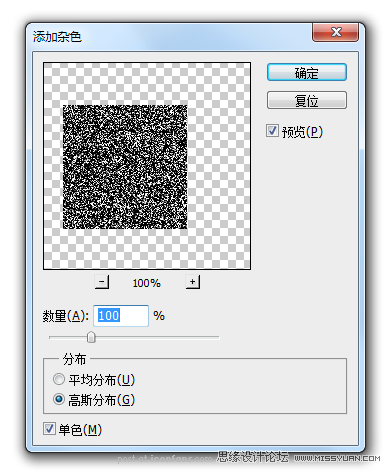

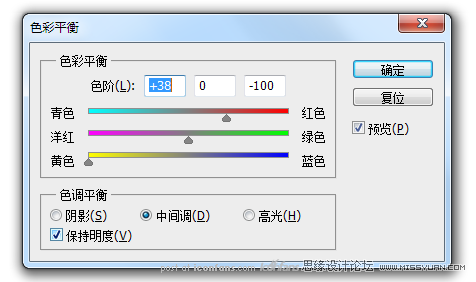
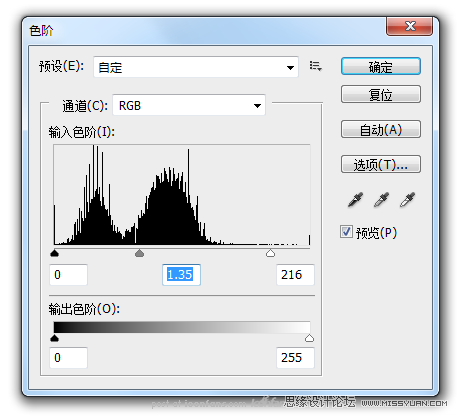
第五步:材质应用在图标上
点击木质图层鼠标右键创建剪贴蒙版

第六步:制作内凹槽描边
(本文来源于图老师网站,更多请访问http://www.tulaoshi.com/ps/)绘制一个476*476px,圆角58px的矢量圆角矩形;图层样式描边。
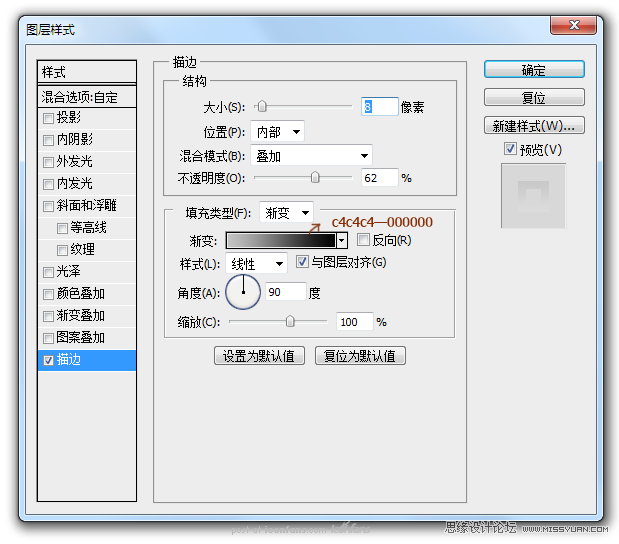

第七步:制作凹槽真实效果
绘制一个476*476px,圆角58px的矢量圆角矩形;和所有图居中对齐,图层样式内阴影外发光内发光描边阴影。
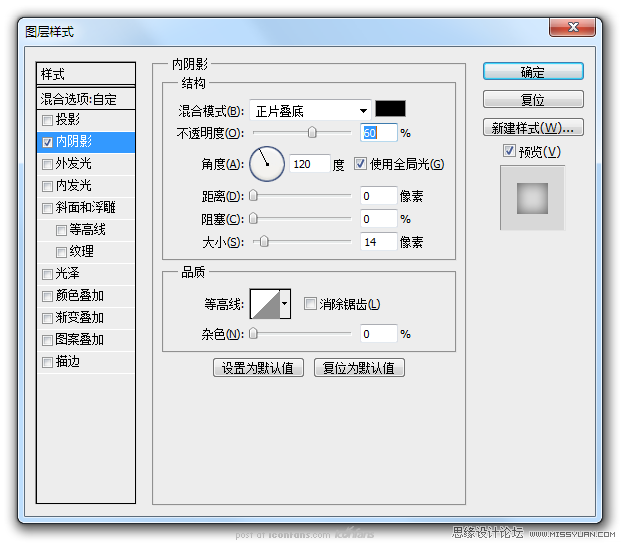
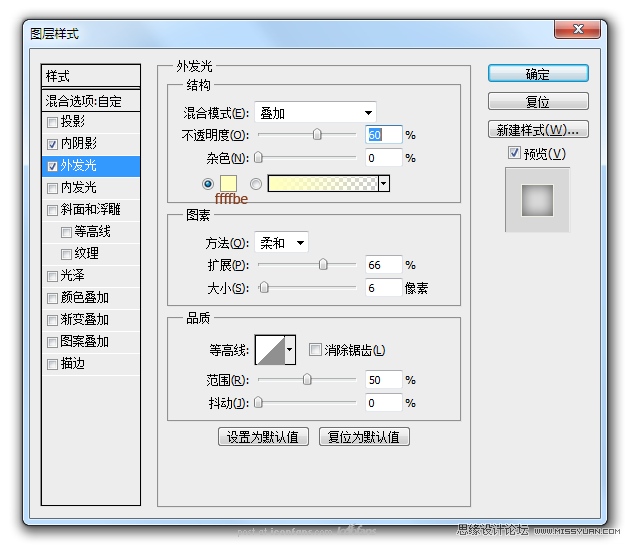
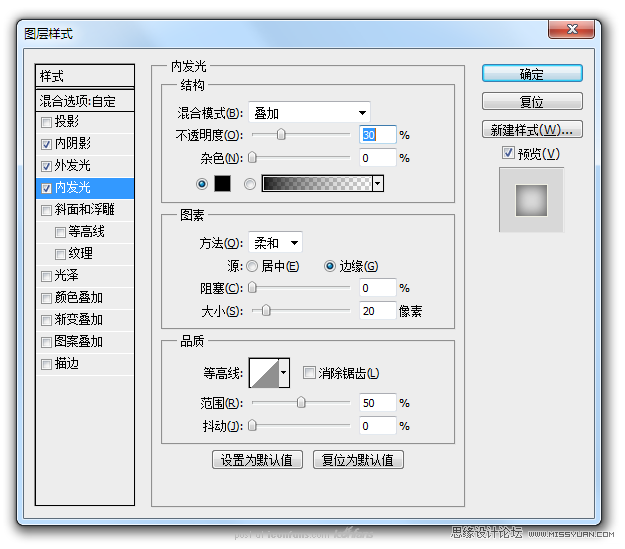


第七步:最终效果图完成啦

来源:http://www.tulaoshi.com/n/20160216/1568968.html
看过《Photoshop简单绘制木质图标教程》的人还看了以下文章 更多>>
如果您有什么好的建议或者疑问,可以联系我们。 商务合作QQ:3272218541;3282258740。商务合作微信:13319608704;13319603564。
加好友请备注机构名称。让我们一起学习、一起进步tulaoshi.com 版权所有 © 2019 All Rights Reserved. 湘ICP备19009391号-3

微信公众号
